Як користуватися флешкою для Айпад. Встромляємо в Айпад ... Флешку
- Camera Connection Kit - універсальний перехідник
- Запуск ігор і програм для iPhone, iPad з флешки (зовнішнього накопичувача)
У Росії чимало людей, яким доводиться користуватися iOS пристроями з маленьким об'ємом пам'яті, наприклад, я. У відсутності нормального інтернету, і музику, і додатки з іграми доводиться зберігати на одному пристрої. Особисто мені 16 гігабайт на моєму iPad 2 - вкрай мало. Для себе я знайшов два виходи з цієї ситуації - зберігати або музику на знімному носії, або додатки і підключати флешку до iPhone або iPad тоді, коли необхідно.
Ось в першому випадку нас зустрічає проблема - ні один додаток в App Store НЕ зчитує музику з зовнішніх пристроїв . Тому, як естет, я вибираю другий шлях - зберігати додатки для iPhone, iPad в іншому місці, тобто, на флешці.
Camera Connection Kit - універсальний перехідник
У мене цілий розсип 2-гигов флешок, що залишилися від телефонів. Camera Connection Kit, і iPhone або iPad - ось що нам знадобиться для того, щоб використовувати зовнішній накопичувач разом iOS гаджетом.
Так само нам знадобиться і остання версію програми iFile, яка може самостійно монтувати зовнішні носії. Справа в iFile ми можемо спостерігати папку Applications, де знаходяться всі додатки. Щоб не зустрічати їх у вигляді папок з іменами на кшталт XXXX-XXXX-XXXX, нам спочатку знадобиться зайти в налаштування iFile і поставити галочку біля пункту "відображати імена додатків". Повернувшись ми побачимо цілком нормальні назви ігор і програм, з якими ми можемо оперувати.
Запуск ігор і програм для iPhone, iPad з флешки (зовнішнього накопичувача)

Другий крок, і в той же час останній - перенесення папки з програмою або грою для iPhone, iPad з девайса в інше місце. Це може бути мережеве сховище, з яким ви з'єднані, флеш-карта вставлена Camera Connection Kit - що завгодно.
Після переміщення, ми просто відзначаємо папку і натискаємо перемістити \ ярлик. Потім, повернувшись в стандартну папку додатків, створюємо ярлик. Зазначений синім кольором, він нічим не буде відрізнятися від стандартних локацій. Після цього ви спокійно можете запускати перенесену програму.
Все б добре - але є один мінус. Перенесена програма, під час виймання флешки не зникає з робочого столу, що може ввести в оману. Однак, видалити програму можна звичайним способом. Так що, якщо у вас є Camera Connection Kit, флешка, купа програм і при цьому бажання зберігати всю свою колекцію музики у вигляді бібліотеки в стандартному програвачі - користуйтеся цим методом.
Сподіваюся вам допоможе цей гайд, пишіть в коментарях чи корисний він вам.
Якщо ви не знайшли відповіді на своє питання або у вас щось не вийшло, а в комментаряіх нижче немає відповідного рішення, задайте питання через нашу
Цим постом я хочу почати невеликий цикл про те, що взагалі такого корисного і незвичайного можна увіткнути, вставити, пріконтачіть в Айпад, тим самим сильно поліпшивши його функціанальность. Почнемо з самого насущного і необхідного. Застромимо в Айпад USB-флешку.
Зробити це може знадобитися, як і у випадку з іншими пристроями, з двох причин:
1. Потрібно перекинути дані з пристрою або на пристрій.
2. Потрібно додати місця в пам'яті пристрою для зберігання даних.
Отже, є 2,5 способу увіткнути флешку в Айпад. Один кошерний, інший джейлбрейковий і ще 0,5 способу вирішення проблеми з використанням додаткового гаджета.
Почнемо з найпростішого - кошерного способу.
Всім, хто хоче встромити флешку в Айпад, треба піти в магазин і купити флешку, яку можна увіткнути в Айпад. Таку.
Як бачите, ці флешки мають два інтерфейси. З одного боку у них - стардартний USB, з іншого боку боку - 30-піновий роз'єм або новий Лайтнінг, яким і потрібно пхати цю приблуду в Айпад. Але цього - ще не все. Щоб Айпад побачив, що в нього встромили, треба проинсталлировать відповідний апп з аппстора, який і дозволить переглядати вміст флешки, програвати з неї мультимедійні дані і копіювати на флешку вміст фотоальбому.
Переваги такого рішення - це простота і відсутність необхідності в джейлбрейка. Недоліки. Ну ... Коштують такі флешки не мало, іноді вигідніше просто купити Айпад з великим об'ємом пам'яті, ніж морочитися з придбанням цього аксесуара. Та й є обмеження можливостей: зокрема, на флешку цю не можна встановити програму або скопіювати скачаний фільм і так звільнити внутрішню пам'ять пристрою.
Джейлбрейковий метод позбавлений цих недоліків.
По-перше, не треба купувати дорогу фірмову флешку. Досить взяти дешеву китайську саморобку типу такої.

По-друге, якщо у вас встановлений файловий менеджер, то з його допомогою цю флешку можна використовувати, як хочеш. З неї можна буде копіювати, на неї можна буде копіювати, навіть програми можна буде з неї ставити, що дуже зручно. Ось, наприклад, (чисто в ознайомлювальних цілях) ви завантажили через торрент близько 100 гигов всяких ломанних.apk. Раніше, щоб їх встановити, треба було підключаться до комп'ютера, аппсінк, тунець. З флешкою цього не треба. Досить увіткнути в Айпад і в файловому менеджері відзначити цей файл як "відкрити в інсталіос" (якщо його видалили, то appcake теж підійде) і додаток встановиться до вас на Айпад прямо з флешки. Це зручніше ніж аппсінк + тунець.
Але ... У такого рішення є ряд недоліків.
1. Перш, ніж файловий менеджер зможе флешку побачити, доведеться конкретно покопатися в інтернеті, щоб знайти, що треба змінити в його налаштуваннях. Це ті ще "танці з бубном".
2. Я не знаю чому, може я мало або не там шарілся в інтернетах, але pdf читати прямо з китайською флешки я не можу, і музику слухати, і фільми дивитися - теж не виходить. Доводиться спочатку копіювати мультимедійні файли на внутрішню пам'ять пристрою, а потім вже відкривати відповідними програмами. А це вимагає часу. Особливо, якщо це фільм. Набридне чекати, поки він цілком скопіюється.
Тепер 0,5 рішення. Їх, як ви зрозуміли, теж два.
"Кошерное" - використовувати для підключення флешки зовнішній WiFi-картрідер. Такий.

І тут, як і в першому кошерної випадку, треба використовувати спеціальний апп, що вміє з цим пристроєм працювати. Недоліки та обмеження - ті ж, плюс те, що батарею WiFi-картридера треба регулярно і довго заряджати, або ж він буде прив'язаний до джерела живлення. Ну, а перевага в тому, що можна в нього не тільки USB-флешки тикати, але і SD-карти.
"Джейлбрейковое" рішення - "китайський ССК", який теж дозволяє тикати в Айпад SD-карти різних форматів.
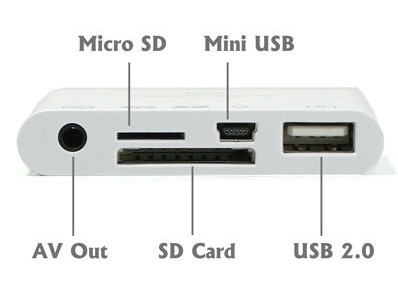
Але він так криво працює і вимагає внесення такої кількості змін в налаштування файлового менеджера , Що потім той може просто перестати працювати. У мене таке було пару раз, перш ніж я не знайшов буквально побуквенно інструкцію того, що треба зробити. Але потім, після чергового оновлення файлового менеджера, вона стала марною. Було дуже сумно і це дуже м'яко сказано.
Отже, увіткнути в Айпад флешку, як бачите, цілком реально, для цього треба або витратити багато грошей і мало часу, або мало грошей і багато часу. Але завдання це здійсненне.
Якщо ви знайшли помилку, будь ласка, виділіть фрагмент тексту і натисніть Ctrl + Enter.
Як відомо, одне з найбільш проблемних місць i-техніки - фіксований обсяг внутрішньої пам'яті . Фіксований - і вічно закінчується, тому що віддавати ще п'ять-сім тисяч за додаткові 16 гігабайт вас задушила жаба. Ось і доводиться воювати за кожен вільний мегабайт: відправляти знімки в «хмару», піддавати додатки жорсткої ротації; про зберігання відео і мови не йде. Як тут не дивитися заздрісним поглядом в сторону власників Android, які таких проблем часто позбавлені? Здавалося б, ніяк, але немає, рішення є - можна купити зовнішній флеш-накопичувач пам'яті. Так, є і такі штуки.
Отже. Девайс називається - це невеликий агрегат розміром з ключ від автомобіля (з сигналізацією). З одного боку у i-FlashDrive lighting-роз'єм, з іншого - USB-вхід. Все досить просто: ви підключаєте пристрій до будь-якого комп'ютера, скидає з нього на «флешку» фільми, відео і книги з в'язання, після чого апарат витягуєте. Одягаєте ковпачок, перевертаєте і підключаєте до iPhone або iPad. Чи погоджуєтеся на певну роботу пристрою з внутрішньою системою , І все - можна використовувати i-FlashDrive як «флешку». Фактично, ви зараз зробили те, про що страждали всі критики ще першої версії iPad - провели USB-вхід. Тільки іншим шляхом.
У зворотний бік все теж працює - потрібно вам, скажемо, витягти знімки з телефону на ноутбук. Звичайні методи ви вирішили проігнорувати - всяке буває - і скористалися i-FlashDrive: скинули туди дані, а потім експортували їх в комп'ютер.
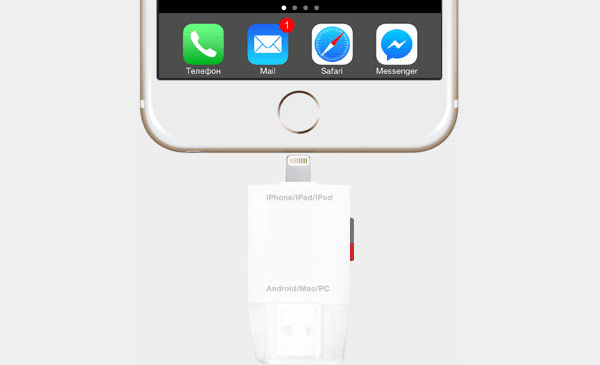
Але i-FlashDrive - це не просто перехідник між комп'ютером і телефоном. За допомогою пристрою можна зберігати відео, музику і будь-які файли. Наприклад, якщо ви зібралися в далеку подорож, вам не обов'язково брати ноутбук з собою, щоб відкрити ці файли: все це можна подивитися на «яблучному» гаджет. Так само просто можна передавати інформацію між двома пристроями: наприклад, друг попросив скинути йому на телефон відео або фото.

Сам по собі i-FlashDrive володіє 32 ГБ вбудованої пам'яті, але обсяг легко можна розширити за рахунок micro-SD - слот є. Крім того, пристрій чудово працює не тільки з i-девайсами, а й телефонами (і планшетами) на базі Android - не секрет, що деякі виробники перейняли вдалий досвід Apple по націнці на телефон за рахунок додаткових гігабайт. Тепер можна легко виправити.
Однак зверніть увагу, що не всі флеш-карти такого жанру однаково корисні - в інтернеті продаються і низькоякісні продукти невстановленого зразка, які просто не будуть працювати. Так що будьте уважні - беріть тільки в перевірених магазинах.

До речі, про покупку. На сайті такий пристрій обійдеться в 2 990 рублів за версію в 32 ГБ і в 3 990 за версію в 64 ГБ (плюс безкоштовна доставка). З огляду на, що зараз (слава курсу долара) звичайна «флешка» коштує трохи дешевше - ціни цілком прийнятні.
При всій прігожесті гаджетів від Apple, є в них один безсумнівний мінус.
Він легко пояснюється з точки зору економічний інтересів корпорації, однак, з точки зору споживача, абсолютно нез'ясовний. Йдеться про розмір вбудованої пам'яті, а також неможливості її самостійно розширювати. Тобто якщо ви купили iPad, скажімо, з 8 гігабайтами дискового простору, то, щоб цей обсяг збільшити, вам доведеться купити дорожчий iPad, причому мова йде про серйозні суми. Іншого шляху немає. Або майже немає ...
Людина, поставлений в здавалося б безвихідне становище, завжди знайде як викрутитися. На допомогу, швидше за все самі того не рахуючи, прийшли виробники сторонньої техніки, які бажають, щоб їх продукцію можна було підключити до «яблучним» пристроїв. В першу чергу, мова йде про апаратуру, зв'язок якої з зовнішнім світом відбувається за допомогою USB-кабелю.
Для того, що б можна було підключити, скажімо, камеру, виробники відео натиснули на Apple, в результаті чого був випущений спеціальний коннектор «Camera Apple IPAD Connection Kit».
Apple прагне зробити свою платформу максимально закритою, звідси особливі роз'єми, власний електронний магазин та інше. Офіційна версія цих дій така: сторонні розробники можуть «напартачив» і зламати складну «елітну» систему, неофіційна - заради економічної вигоди, адже коли на ринку немає конкурентів, ціну можна встановлювати будь-яку!
Але повернемося до конектора. До слова, про конкуренцію, ціна «Camera Apple IPAD Connection Kit», по суті, це простий перехідник, 50-60 доларів! Даний аксесуар призначений, на думку інженерів Apple, для миттєвого перенесення знімків з фотоапарата на iPad.
Однак кого хвилюють думки корпорації? Цікавий народ швидко зметикував, що, якщо є роз'єм під USB, значить, в нього можна увіткнути не тільки фотокамеру! І мав рацію.

Як показали досліди, при належному вмінні через «Camera Apple IPAD Connection Kit» до iPad можна підключити: флешку, при підключенні адаптера sd-карти, зовнішні жорсткі диски, а також деякі моделі стільникових телефонів. При цьому ми говоримо тільки про накопичувачах інформації, насправді можна з'єднати ще цілий ряд пристроїв іншої категорії.
Використовувати «Camera Apple IPAD Connection Kit» як перехідник для флешки на iPad досить просто, потрібно просто підключити аксесуар до девайсу. Однак саме підключення флешки до iPad, вимагає знання деяких нюансів:
Накопичувач повинен бути до 8ГБ і мати файлову систему FAT32
без використання додаткових програм з флешки можна буде копіювати тільки фотографії і відео, причому вся інформація повинна зберігатися в папці «DCIM»
Малий розмір підключається флешки диктується тим, що більш крупному накопичувача просто не вистачить енергії, переданої iPad'ом через використовуваний порт.
Ще один момент: з огляду на, що ми говоримо про недокументовані використанні девайса - не всі підключаються моделі пристроїв можуть бути розпізнані «яблучним залізом», тому при використанні даного методу розширення пам'яті, перевіряйте працездатність ще при покупці накопичувача! До речі, обмеження на ім'я папки, де зберігається інформація, можна обійти сторонніми програмами.
Однак все вищесказане зовсім не означає, що підключити щось побільше 8 ГБ до iPad можна.
Просто, ми говоримо виключно про офіційне коннекторе.
На ринку ж існує маса аналогів, які пропонують підключити до iPad і iPad mini флешки і інші різні пристрої! Деякі з яких мають навіть HDMI виходи! При цьому працюють ці аналоги так само як і «Camera Apple IPAD Connection Kit», просто мають власне харчування.
Ось таким ось хитрим способом можна обійти обмеження пам'яті на iPad і інших Apple-пристроях! Звичайно, так зберігати інформацію не дуже зручно, проте для перенесення фільмів-серіалів, які подивився і видалив, спосіб підійде ! Тим більше що він дозволить відмовитися від покупки більш дорогої версії iPad!
Як тут не дивитися заздрісним поглядом в сторону власників Android, які таких проблем часто позбавлені?Однак кого хвилюють думки корпорації?